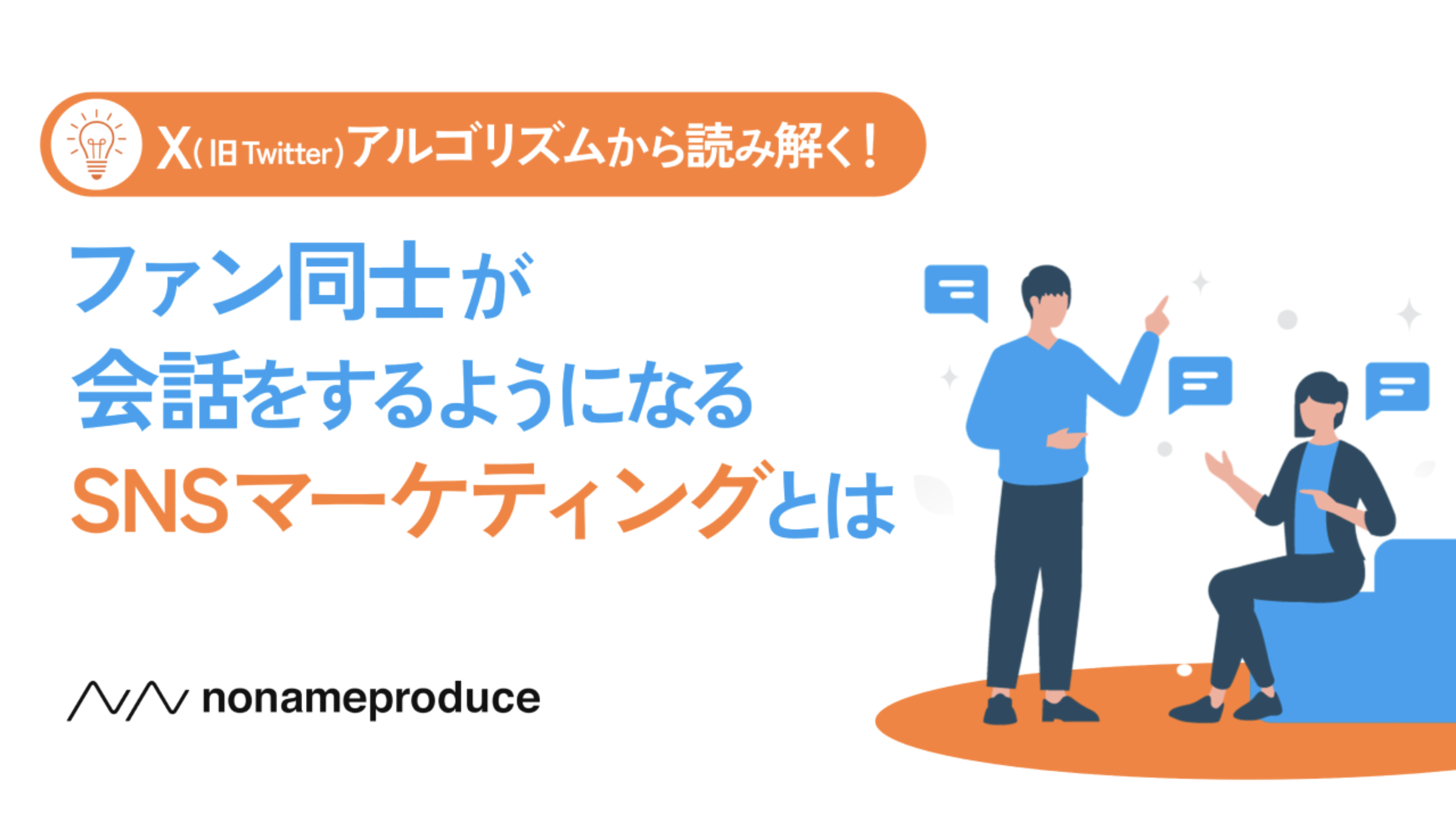n2p blog
キャンペーンやSNSの
“ためになる”情報を
執筆しています。
初心者でも簡単!AWSのEC2インスタンスで夢のサーバー所有者!
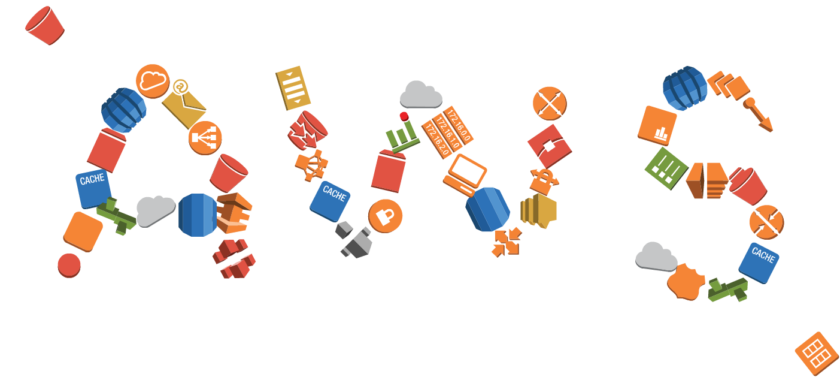
更新日:2023.09.05 (公開日:2014/09/17)
『AWS』
今回のお題はズバリ『AWS』
『AWS』はみんな大好きなあのAmazonさんが展開するクラウドサービスの事で、仮想サーバーやデータベース、ストレージの設置、利用が手軽に出来ちゃうっていう噂のアレ。
ものすごく簡単にサーバーがたてられるらしいけど、本当かな?本物の初心者がやってみるけど、大丈夫かな?
さらに、最終目標はEC2インスタンスサーバーをS3にマウントさせるというところまでをやっていこうと思います。
今回はEC2とS3の概要に軽く触れ、EC2インスタンスの立ち上げに入っていきます。
しかし、いきなりそんなこと言っても「なんのこっちゃ」というのが正直なところ。
出来るだけ簡潔に理解しつつ、何をしたいのか整理してみよう!
『EC2インスタンスにS3をマウント??』
EC2 AWSで展開されるクラウドサーバーの事。
サーバーは、本来企業など持ち主がサーバーマシンそのものを自身で保守、管理するものでした。
CPUやHD容量やメモリなどのスペックや資源は足りなければ新たなマシンを増設し、逆に資源が余って無駄になってしまっていても始めに決めたものから変えることは出来ませんでした。
EC2は、そうしたサーバーの機能だけをインターネットを通して切り売りするというものです。
つまり、企業などは物理的なサーバーマシンを所有せず、サーバーの機能だけを買い取るという形になります。
しかも、スペックやリソース(資源)を状況に合わせて拡張、収縮が自由に行えるという点もEC2の特徴と言えます。
インスタンスと言うのは、物理的なコンピューター上で、ソフトウェアとして仮想的に立ち上げられたコンピューターの事。
つまり、サーバーインスタンスといえば実際にはサーバーマシンが無いにもかかわらず、PCなどのコンピューター上でサーバーと同じ役割をするソフトウェアを起動させてサーバーと同じように使えるようにしたもの。

S3と言うのは、AWSで提供されているオンラインストレージの事。
ストレージっていうのはデータやプログラムを長期的に保存しておく記憶装置の事。
メモリなんかも記憶装置だけど、メモリがデータの読み書きに特化しているのに対してストレージは大容量でとにかくデータの格納という点で優れている。
そのストレージをインターネット上で管理できるのがS3。
どこからでも自分のストレージに接続してデータを引き出せるということ。
マウントと言うのはOSに外部記憶装置や周辺機器を認識させてそこにあるファイルシステムを使えるようにする事。
ここまで覚えたことを整理して何がしたいかを説明すると
・EC2というクラウドサーバーサービスで
・インスタンスという仮想的に立ち上げられたサーバーに
・S3というインターネットに設置したストレージを
・認識させて、そこからファイルのやりとりが出来る状態にしたい。
ということです!
では、まずはEC2のインスタンスの立ち上げまでを勉強しよう!
2回表 『アカウント作成』
まずはアカウントが必要なので、作りましょう。
クレジットカードと電話番号が必要、アカウント作成自体は無料。
詳しくはこちら↓
http://aws.amazon.com/jp/register-flow/
作成できたら、サインアップしてまずはRegionをTokyoに、画面右上で変更できるよ。
Region(リージョン)の選択は通信速度や料金などにも関係してくるので、初めに確認しておきましょう。
『EC2でインスタンスを立ち上げよう』
さて、インスタンスを立ち上げていきましょう。
難しいことはないですが、初心者の僕には少しわかりにくい所なんかもありましたので、出来るだけわかりやすくやっていきたいと思います。
基本的な流れは http://dotinstall.com/lessons/basic_aws を参照させていただきました。
ただ、現在セットアップ画面と管理画面が動画の時より少し変更されています。小さな変化にも敏感な初心者、オロオロしながらの設定。
「Launch Instance」をクリック!
AMIの選択画面になります。AMIというのはサーバー内で使用するOSが初めからインストールされている状態のディスクイメージの事。好きなモノを選ぶ。
とりあえずAmazon Linuxの64-bitで。
『インスタンスのタイプを選択』
要するにスペック決め。
とりあえず、練習なので一番小さなインスタンスのt2.microを選ぶ。
こちらは1年間の無料枠内サービスなので基本的に無料で使えちゃう。
EC2をはじめとしたクラウドサービスの大きな売りの一つが後からこのスペックを自由に変更出来ちゃうってところ。
他のレンタルサーバーだとスペック変更したくなったらいちいち契約し直さないとだったりと、やや手間がかかる。
しかし、EC2は管理画面からちょいちょいと変えられるので運営しているサイトの規模や、アクセス状況に合わせてスケールのアップダウンが手軽に出来ちゃうと。
初めて触るサーバーがEC2だから「へぇ~」とか薄い反応だったけど、実際便利。素敵。
『インスタンスの詳細設定』
専門用語だらけな上に英語も苦手なので、この設定の各項目の意味を理解するのに一苦労な初心者。
練習用の設定をしていきます。

※1 オンデマンド、リザーブド、スポットの3種類があり、使用するインスタンスやサイトの規模によっては検討し た方が価格を抑えられる場合もある。
リザーブドはAmazonに事前に連絡して予約するプラン。ここで選択できるのは、スポットにするかどうかだけ。個人レベルの場合デフォルトのオンデマンドで十分。
※2インスタンスを設置するAvailability Zoneを選択する。
Availability Zoneは各リージョンに複数あるいわゆるデータセンターの事。
webサイト等にに冗長構造を持たせたい時に考慮するのでこれも最初はどれでも大丈夫だと思う。
一度ここで区切るよー。続く!
『今日の分かった』
①<イメージがだいーじ>
今回の内容は難しくて詰まるというのは無いです。
でもある意味初心者が一番苦しむポイントは盛りだくさんなんじゃないかと思います。
仮想化、クラウド、AMI!初めて聞く用語、概念、聞いたことはあるけどよく知らない。
よし、調べてみよう!
「調べてみたけどもうまくイメージ出来ない」
初心者が一番苦労するのはこれなんじゃないかと思った。
調べて分かることはそれでいいけど、イメージがつかないと理解が浅いし、何をしているのかわからなくなる。
実際目で見えるわけじゃないから自分なりにでもイメージ出来るかどうかがコツかなぁと感じた初心者。
当たり前とかいわない。
勉強に使わせていただいたサイトさんやら文献
ドットインストール
Amazon EC2 再入門 2014年 7月版
『Amazon Web ServiceではじめるWebサーバー』 大澤文孝 著 株式会社工学社 発行 平成25年11月25日
はじめに 『初心者がWEB制作会社に入るとどうなるのか』
次回 『【初心者向け】AWSのEC2インスタンスを立ち上げよう【続編】』